Nyeste sider på Ludvigs Hjørne: sammenligning af online backup og af antivirusprogrammer.


Nyeste sider: sammenligning af online backup og af antivirusprogrammer.
Sådan ser programmet ud:
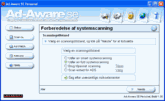 Klik på billedet for at se det i stor udgave.
Klik på billedet for at se det i stor udgave.
Download
Ad-Aware fylder knap 2,6 MB. Download Ad-Aware
Når du klikker på downloadlinket inde på Ad-Awares hjemmeside, får du mulighed for at vælge mellem Ad-Aware Free og Ad-Aware Plus. Begge er gratis, men Ad-Aware Plus er et partner-betalt produkt. Du får Plus-udgaven gratis mod at tilmelde dig eller købe en vare hos en partner.
Alternativt kan du købe et års licens til Ad-Aware Plus for 19 euro, mens licensen til Ad-Aware Pro koster 28 euro. Du kan læse mere om forskellene mellem de forskellige udgaver på Lavasofts hjemmeside.
Trin for trin:
Ad-Aware
Ad-Aware er nemt at bruge. Programmet findes såvel i en gratis udgave som i en betalingsudgave. Her kan du finde hjælp til funktionerne i den gratis udgave.
Inden du prøver at fjerne spyware med Ad-Aware, så prøv først at fjerne spywaren ved at afinstallere den. Læs nærmere herom på siden med Tips & tricks til spyware.
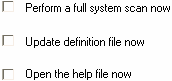
Under installationen af Ad-Aware får du mulighed for at hente opdateringer og scanne computeren. Der er nogle indstillinger, du med fordel kan ændre, inden du scanner første gang, så tak pænt nej til tilbuddet ved at fjerne de tre flueben.
Fejlsikret tilstand
Start Windows i fejlsikret tilstand, så undgår du, at spywareprogrammerne startes sammen med computeren og ligger og forhindrer Ad-Aware i at udføre sit arbejde.
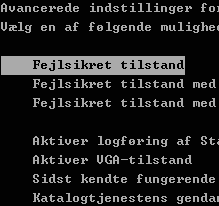
Når du starter computeren, skal du holde tasten F8 nede, så får du vist hosstående menu. Brug piletasterne til at vælge Fejlsikret tilstand, og tryk på Enter.
Din Windows ligner ikke sig selv, og i alle fire hjørner står der Fejlsikret tilstand. Næste gang du genstarter computeren, startes den automatisk i den almindelige tilstand.
Skift sprog til dansk
Dobbeltklik på installationsfilen med den danske sprogpakke, mens Ad-Aware er lukket, og den installeres automatisk.
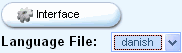

Start Ad-Aware, og klik på indstillingsikonen. Klik på knappen Interface. Vælg danish i rullemenuen ud for Language File, og klik på Proceed for at gemme ændringen.
Fastsæt standardsider
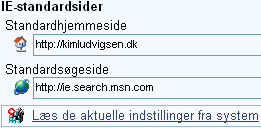
Efter en rensning for spyware vil Ad-Aware forsøge at genskabe de oprindelige start- og søgesider i Internet Explorer. Som udgangspunkt vil programmet gendanne de oprindelige Microsoft-sider, men du kan selv angive, hvilke sider du vil have gendannet. Klik på indstillingsikonen. Klik på knappen Standarder. Hvis dine sider ikke er blevet ændret af spyware, kan du klikke på Læs de aktuelle indstillinger..., ellers kan du angive de ønskede sider manuelt under Standardhjemmeside og Standardsøgeside. Afslut ved at klikke på Fortsæt.
Opdater Ad-Aware
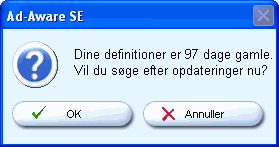
Du bør altid sikre dig, at du har de nyeste spywaredefinitioner installeret, så Ad-Aware også kan finde og fjerne de nyeste spywareprogrammer. Hvis din spywaredefinition er ældre end 14 dage, advares du ved programstart. Klik på OK. I det næste vindue, skal du klikke på Tilslut. Er der nye definitioner tilgængelige, får du tilbudt at downloade dem, klik på OK. De nye definitioner hentes og installeres automatisk. Klik på Udfør, når opdateringen er færdig.

Det kan være en god ide at tjekke for opdateringer, hver gang du vil scanne computeren. Du kan starte tjekket inde fra programmet ved at klikke på Kontroller for opdateringer nu eller ved at klikke på opdaterikonen.
Sådan scanner du for spyware
Klik på Scan nu for at åbne scanningssiden.
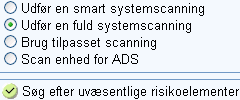
Du kan vælge mellem forskellige scanninger. Første gang du scanner, bør du vælge en fuld scanning. Sæt mærke ud for Udfør en fuld systemscanning. Med et flueben ud for Søg efter uvæsentlige risikoelementer søges der også efter lister over senest åbnede filer (MRU List). Den slags udgør ikke en fare, men kan tværtimod være en hjælp, så hvis du vil spare lidt tid på scanningen, kan du roligt fjerne fluebenet. Klik på Næste for at starte scanningen.

Computeren scannes, hvilket kan tage en del minutter afhængig af, hvor mange filer mm. du har på harddisken. Du kan følge scanningen og se, hvor mange objekter og filer Ad-Aware finder, efterhånden som harddisken gennemgås. Klik på Næste, når scanningen er gennemført.
Sådan fjerner du spyware
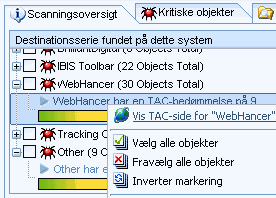
Under fanebladet Kritiske objekter kan du se en enkeltvis oversigt over de kritiske objekter. Den kan være svær at overskue, så klik på fanebladet Scanningsoversigt. Her er de fundne objekter samlet alt efter, hvilken spyware de tilhører. Klik på + ud for en spyware for at se, hvor stor fare den udgør. Du kan få en nærmere forklaring på bedømmelsen på Ad-Awares hjemmeside (på engelsk) ved at højreklikke på spywaren og vælge Vis TAC-side....
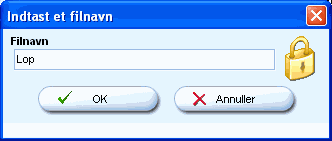
Du kan sætte en spyware i karantæne, så den senere kan gendannes, hvis et program ikke længere fungerer som ønsket. Sæt flueben ud for en spyware, og klik på Karantæne. Giv spywaren et navn, for eksempel det som Ad-Aware har genkendt den som, og klik på OK i denne og den næste dialogboks. Gentag, indtil alle de fundne spywarer er sat i karantæne.

Hvis du vil beholde en spyware, fordi et program ikke virker uden, kan du få Ad-Aware til at ignorere den. Sæt flueben ud for den pågældende spyware, højreklik, og vælg Tilføj det markerede på ignoreringsliste.
Afslut ved at sætte flueben ud for spyware, du vil have fjernet, klik på Næste, og klik på OK i den efterfølgende dialogboks.
Foretag en ny scanning for at se, om spywaren blev fjernet. Det kan desuden være en god ide at foretage en scanning med et andet anti-spywareprogram som for eksempel Spybot Search & Destroy, da de ikke altid finder og fjerner den samme spyware.
Sådan gendanner du spyware

Hvis fjernelse af spyware betyder, at et program nu ikke længere fungerer som ønsket, og du ikke vil undvære det pågældende program, kan du genskabe spywaren. Klik på Åbn karantæneliste eller på karantæneikonen.
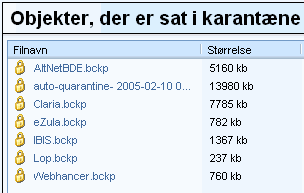
Ud over de spywarer, du manuelt har sat i karantæne, er der oprettet en samlet karantæne for hver gang, du har fjernet spyware. Den har navnet auto-quarantine-dato-klokkeslæt, og den gendanner al spyware, der blev fjernet ved den pågældende kørsel af Ad-Aware. Marker den ønskede karantæne-fil, klik på Gendan, og klik på OK i den efterfølgende dialogboks.
Tips & tricks til spyware. Fjern spyware og undgå at få ny spyware ind på computeren.
Download Ad-Aware fra Lavasofts hjemmeside. Programmet fylder cirka 2,6 MB.